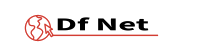4 méthodes pour modifier ou réinitialiser un mot de passe WordPress
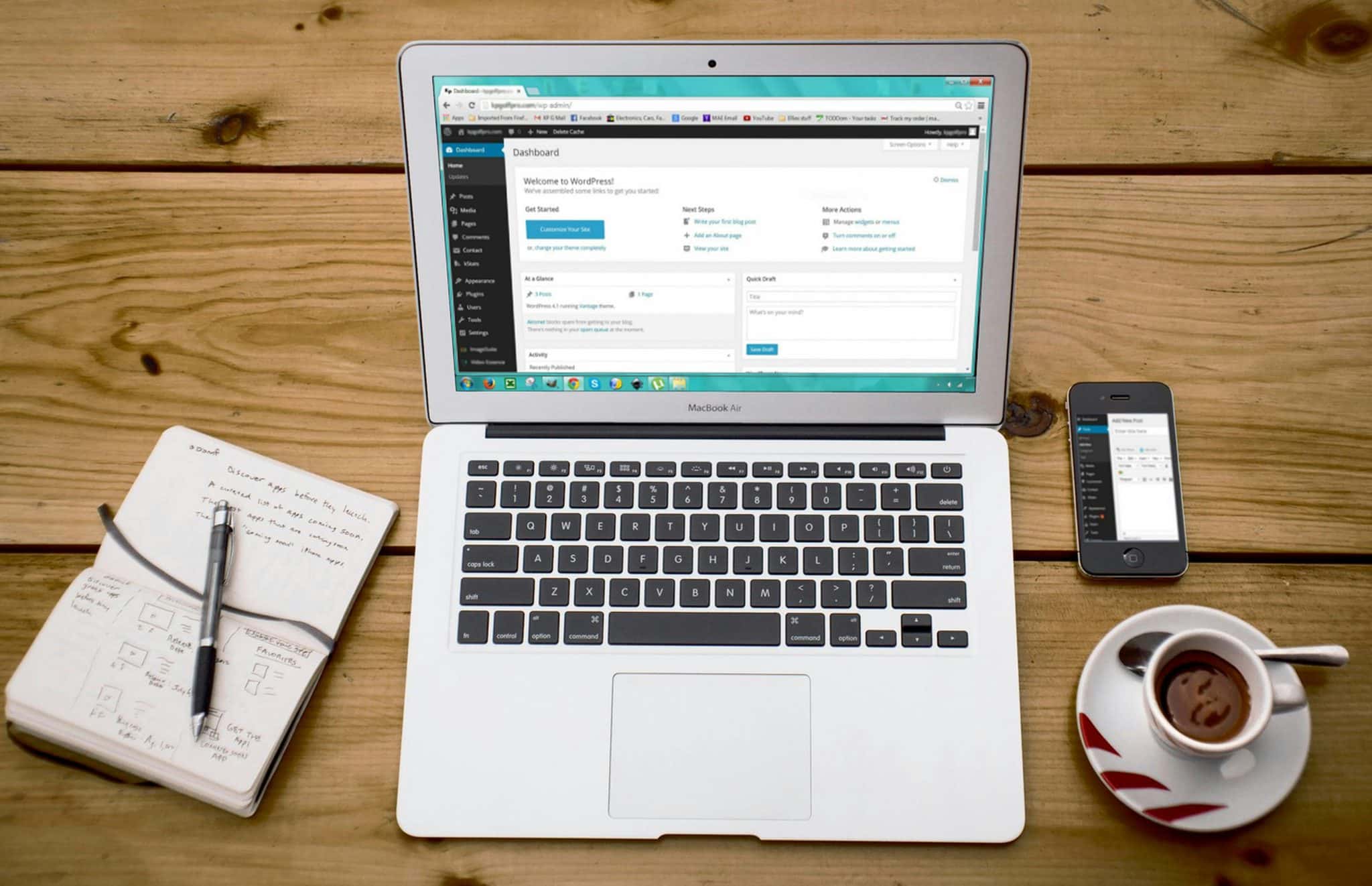
Les mots de passe sont les gardiens numériques de notre vie en ligne, et ils sont particulièrement cruciaux pour les propriétaires de sites WordPress. Que ce soit pour des raisons de sécurité ou pour réinitialiser un mot de passe oublié, il est essentiel de connaître différentes méthodes pour modifier ou réinitialiser votre mot de passe WordPress. Dans cet article, nous vous présentons 4 méthodes simples et efficaces qui vous permettront de sécuriser votre site et de reprendre le contrôle de votre compte en cas d'urgence. Que vous soyez un novice ou un expert en WordPress, ces astuces vous seront utiles pour protéger vos données et garantir une expérience en ligne en toute sérénité.
Méthodes simples et efficaces pour modifier ou réinitialiser votre mot de passe WordPress
Dans cet article, nous vous présentons quatre . Que vous ayez oublié votre mot de passe ou que vous souhaitiez le modifier pour des raisons de sécurité, ces astuces vous permettront de reprendre le contrôle de votre compte et de garantir la sécurité de votre site.
Avez-vous vu cela : Les avantages et inconvénients des jeux vidéos
1. Méthode 1 : Utiliser la fonction de réinitialisation de mot de passe de WordPress
La première méthode consiste à utiliser la fonction de réinitialisation de mot de passe intégrée à WordPress. Pour ce faire, rendez-vous sur la page de connexion de votre site et cliquez sur le lien Mot de passe oublié. Vous recevrez alors un e-mail contenant un lien de réinitialisation de mot de passe. Cliquez sur ce lien et suivez les instructions pour créer un nouveau mot de passe sécurisé.
2. Méthode 2 : Modifier le mot de passe depuis votre tableau de bord WordPress
Si vous avez accès à votre tableau de bord WordPress, vous pouvez également modifier votre mot de passe à partir de là. Connectez-vous à votre compte administrateur, puis accédez à Utilisateurs > Votre profil. Faites défiler jusqu'à la section Changer votre mot de passe et suivez les instructions pour saisir un nouveau mot de passe. N'oubliez pas de cliquer sur le bouton Mettre à jour le profil pour enregistrer vos modifications.
A lire également : Pourquoi faire appel à des experts en cybersécurité ?
3. Méthode 3 : Modifier le mot de passe via phpMyAdmin
Si vous êtes à l'aise avec la gestion de bases de données, vous pouvez modifier votre mot de passe WordPress en utilisant phpMyAdmin. Connectez-vous à phpMyAdmin via votre panneau de contrôle d'hébergement, puis accédez à la table wp_users de votre base de données WordPress. Localisez votre nom d'utilisateur et cliquez sur Modifier. Dans la colonne user_pass, remplacez l'ancien mot de passe par un nouveau mot de passe haché à l'aide de la fonction MD5 ou SHA1. Enregistrez vos modifications et votre mot de passe sera mis à jour.
4. Méthode 4 : Utiliser un plugin de réinitialisation de mot de passe
Enfin, une autre option est d'utiliser un plugin de réinitialisation de mot de passe WordPress. Il existe de nombreux plugins disponibles qui simplifient le processus de réinitialisation du mot de passe en vous permettant de le faire via une interface conviviale. Recherchez un plugin de confiance dans le répertoire des plugins WordPress, installez-le et suivez les instructions fournies pour modifier ou réinitialiser votre mot de passe.
En utilisant l'une des quatre méthodes décrites ci-dessus, vous pourrez facilement modifier ou réinitialiser votre mot de passe WordPress et protéger ainsi votre site des accès non autorisés. N'oubliez pas d'utiliser un mot de passe fort, composé de lettres, de chiffres et de,caractères spéciaux, et de le mettre à jour régulièrement pour renforcer la sécurité de votre site.
Pour en savoir plus, consultez notre article complet sur les 4 approches pour changer ou réinitialiser un mot de passe WordPress.